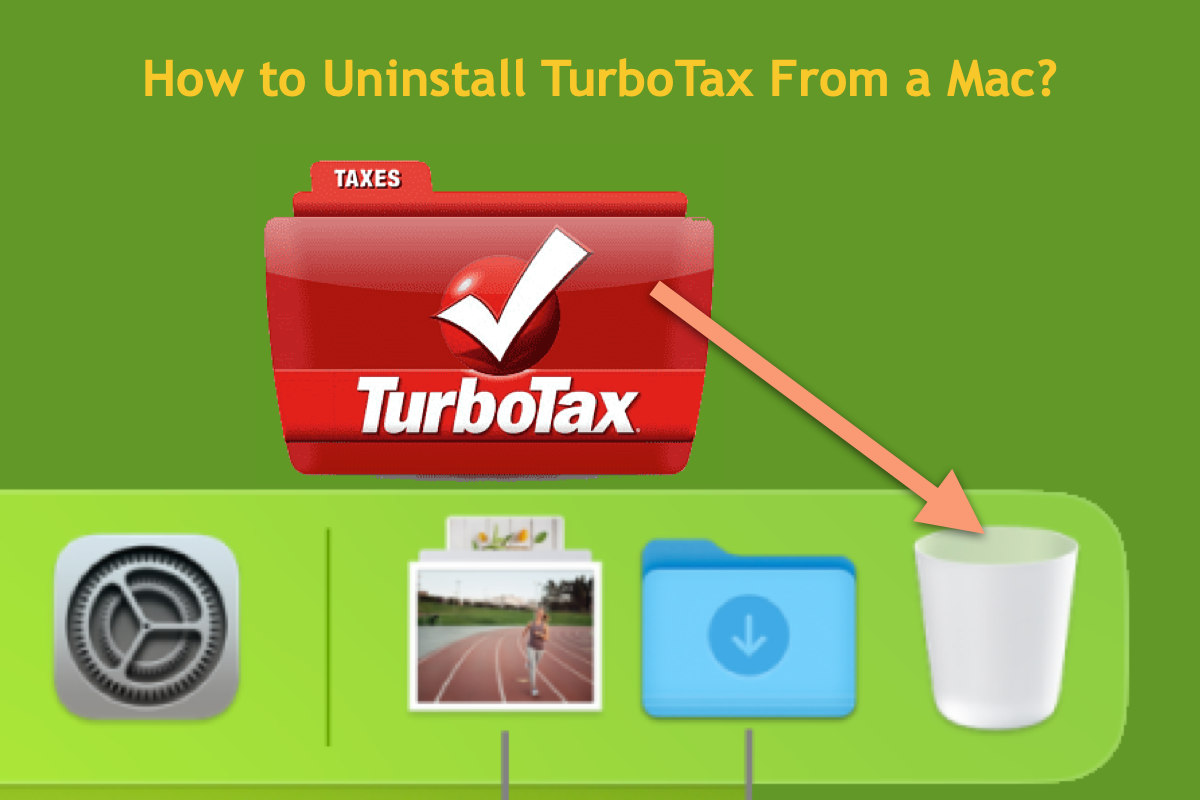Sie installieren TurboTax auf Ihrem Mac-Computer, um maximale Steuerrückerstattungen zu erhalten, und eines Tages benötigen Sie es nicht mehr und suchen nach einem praktischen Weg, um es von Ihrem Mac-Computer zu entfernen. Das ist ganz einfach. Dieser Artikel erklärt, wie TurboTax auf einem Mac mit dem nativen Mac-Dienstprogramm und einem fantastischen Drittanbieter-Entferner deinstalliert werden kann.
Zusätzlich wird in diesem Beitrag das viel diskutierte Problem online analysiert, dass macOS Sonoma TurboTax 2023 nicht öffnen kann.
Wie deinstalliert man TurboTax von einem Mac komplett?
Bevor Sie das native App-Entfernungstool auf dem Mac verwenden, sollten Sie zuerst einen Drittanbieter-Anwendungsdeinstaller ausprobieren. Im Vergleich zum nativen Dienstprogramm entfernt der Drittanbieter-Deinstaller -- iBoysoft MagicMenu Apps auf einem Mac besser.
iBoysoft MagicMenu ist ein multifunktionaler Rechtsklick-Verbesserer, der es Ihnen ermöglicht, durch einen Rechtsklick auf einem macOS-Gerät verschiedene Kleinigkeiten zu erledigen. Neben all seinen bekannten Funktionen wie dem Öffnen einer neuen Datei, dem Komprimieren, dem Auffinden von Duplikaten und der Umwandlung von Bildern erhält auch die Deinstallationsfunktion eine Vielzahl von Lob und Anerkennung.
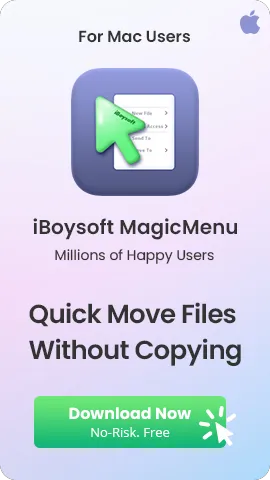
Für das native App-Entfernungstool müssen Sie die unerwünschte App in den Papierkorb verschieben. Anschließend müssen Sie ihre zugehörigen Dateien in den Ordnern oder Volumes finden und bereinigen. Diese wiederholte Aufgabe ist ziemlich ärgerlich und zeitaufwändig. iBoysoft MagicMenu benötigt jedoch nicht solch eine Vorgehensweise.
Sobald iBoysoft MagicMenu installiert ist, sammelt es alle App-Dateien einschließlich Pakete, Root-Dateien, Benutzerdateien/-einstellungen, Caches, Einstellungen usw. in einer Liste, damit Sie entscheiden können, was gelöscht werden soll. Dieses wunderbare Tool spart Ihnen Zeit und Mühe im Extreme, um eine App-Entfernungs-Aufgabe abzuschließen.
Wir zeigen Ihnen, wie Sie iBoysoft MagicMenu verwenden können, um TurboTax vollständig von einem Mac zu entfernen (dieser Beitrag dient als Beispiel für ZeroTier):
Schritt 1: Laden Sie iBoysoft MagicMenu auf Ihren Mac-Computer herunter und installieren Sie es. Es dauert nur wenige Sekunden und einen kleinen Teil des Speicherplatzes.
Schritt 2: Starten Sie iBoysoft MagicMenu auf Ihrem Computer und suchen Sie in der rechten Ecke des Hauptfensters nach Deinstallieren.

Schritt 3: Laden Sie diese Deinstallations-Erweiterung auf Ihren Mac herunter, die etwas Speicherplatz beansprucht.
Schritt 4: Öffnen Sie Finder und gehen Sie zum Ordner Programme.
Schritt 5: Suchen Sie TurboTax und klicken Sie mit der rechten Maustaste darauf, um Deinstallieren auszuwählen.

Schritt 6: Warten Sie, bis iBoysoft MagicMenu nach den App-Dateien sucht, und wählen Sie die Dateien aus, die Sie nicht mehr benötigen.
Schritt 7: Klicken Sie auf Deinstallieren und wählen Sie Ja aus, wenn Sie von einem neuen Fenster aufgefordert werden, TurboTax vollständig von Ihrem Mac zu entfernen!

Auf diese Weise entfernen Sie die App von Ihrem Mac sowie alle Dateien und Daten auf einmal, was ziemlich bequem ist!
Wenn Sie TurboTax und alle App-Dateien vollständig von Ihrem Mac entfernt haben, warum nicht dieses Programm mit mehr Menschen teilen?
Wie deinstalliere ich TurboTax mit dem in Mac integrierten Dienstprogramm?
Wenn Sie darauf bestehen, ein natives Tool zu verwenden, das mit macOS geliefert wird, bieten wir Ihnen auch diese Option. Doch diese Methode ist viel zeitaufwändiger, da Sie die App-Dateien in verschiedenen Ordnern auf Ihrem Mac löschen müssen. Lesen Sie weiter, um zu erfahren, wie Sie TurboTax von einem Mac mit dem Mac-App-Entferner löschen.
Schritt 1: Öffnen Sie den Finder und gehen Sie zum Programme-Ordner.
Schritt 2: Suchen Sie TurboTax in der Anwendungsliste und ziehen Sie es auf den Mac Papierkorb im Mac Dock.
Schritt 3: Nachdem Sie die App in den Mac-Papierkorb gezogen haben, müssen Sie jetzt ihre zugehörigen Dateien bereinigen.
Schritt 4: Öffnen Sie den Finder, klicken Sie auf Gehe zu und wählen Sie Zum Ordner gehen.
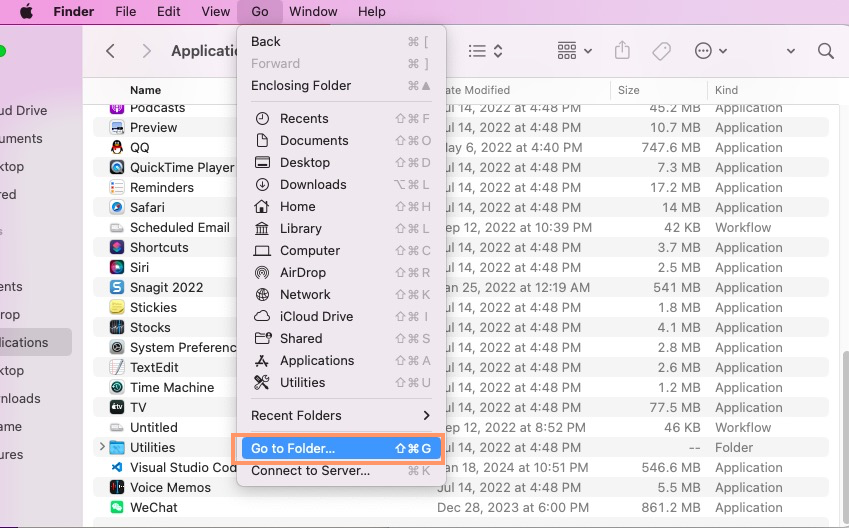
Schritt 5: Geben Sie dann den folgenden Pfad ein und löschen Sie die Dateien nacheinander:
Hinweis: Das Zeichen "20XX" im Pfad bezieht sich auf die Version von TurboTax, die Sie auf Ihrem Mac installiert haben. Zum Beispiel bedeutet "2023", dass Sie die Version TurboTax 2023 installiert haben. Sie können es durch die TurboTax-Version ersetzen, die Sie auf Ihrem Gerät installiert haben.
~/Library/ApplicationSupport/com.apple.sharedfilelist/com.apple.LSSharedFileList.
ApplicationRecentDocuments/com.intuit.turbotax.20XX.sfl
~/Library/Application Support/TurboTax 20XX
~/Library/Caches/com.intuit.TurboTax.20XX
~/Library/Caches/KSCrash/TurboTax
~/Library/Caches/TurboTax 20XX
~/Library/Containers/com.intuit.turbotax.mac20X
~/Library/Cookies/com.intuit.turbotax.20XX.binarycookies
~/Library/Preferences/com.intuit.TurboTax.20XX.plist
~/Library/Preferences/com.intuit.TurboTax.20XX.LSSharedFileList.plist
~/Library/Saved Application State/com.intuit.TurboTax.20XX.savedstate
~/Library/WebKit/com.intuit.turbotax.20XX
Schritt 6: Sobald Sie diese Dateien nacheinander gelöscht haben, gehen Sie zum Mac Papierkorb und klicken Sie auf die Leeren Schaltfläche, um sie zu löschen. Dann sind Sie fertig!
Wenn Sie TurboTax erfolgreich von Ihrem Mac entfernt haben, teilen Sie bitte diesen informativen Artikel mit mehr Personen!
Kann TurboTax auf macOS Sonoma nicht öffnen, wie behebt man es?
Ich habe versucht, TurboTax 2023 auf meinem MacBook Pro OS Sonoma Version 14.3 mit einem M1-Chip zu installieren. Wenn ich versuche, die App zu öffnen, springt sie 5-6 Sekunden lang im Dock und verschwindet dann. Konnte jemand mit einem MacBook Pro aus dem Jahr 2020 (oder neuer) erfolgreich TurboTax 2023 installieren? Ich habe auch versucht, die Version 2023 zu deinstallieren und die Version 2022 von TurboTax erneut zu installieren, aber es funktioniert auch nicht. Jeder Rat wird geschätzt. Danke!
Viele Benutzer berichten online, dass sie das Problem haben, TurboTax 2023 auf macOS Sonoma nicht öffnen zu können, was Benutzern den Umgang mit Steuerprojekten erschwert.
Darüber hinaus machen die Probleme, dass TurboTax abstürzt, plötzlich schließt und beim Starten einfriert, die Menschen verrückt. Angesichts dieser Umstände können Sie die folgenden Methoden ausprobieren:
- Starten Sie Ihren Mac neu: Apple-Menü > Neustart
- Installieren Sie TurboTax neu: Deinstallieren Sie TurboTax mit iBoysoft MagicMenu > laden Sie es von der offiziellen Website herunter
- macOS neu installieren
- Rufen Sie das TurboTax-Team für professionelle Beratung an
- E-Mail Apple Support für Hilfe
Zusammenfassung
Dieser Beitrag sammelt 2 praktische Möglichkeiten für Sie, TurboTax vollständig von Ihrem Mac zu löschen, außerdem wird das Problem, dass macOS Sonoma TurboTax nicht öffnen kann, mit Lösungen diskutiert.
Angenommen, Sie planen, TurboTax von Ihrem Mac zu entfernen oder stoßen auf das Problem, dass TurboTax sich seltsam verhält auf Ihrem Gerät, lesen Sie diesen Artikel sofort!